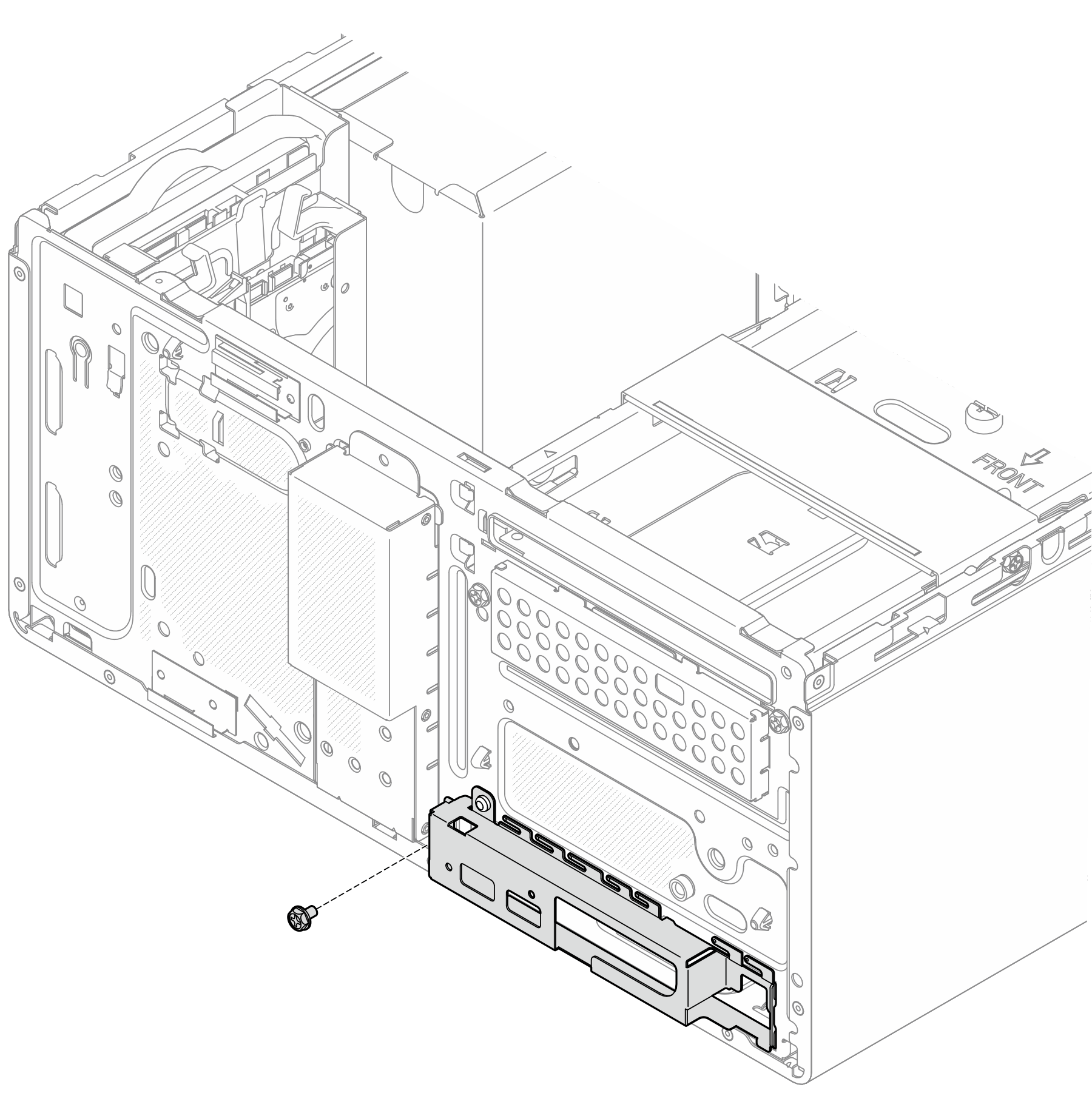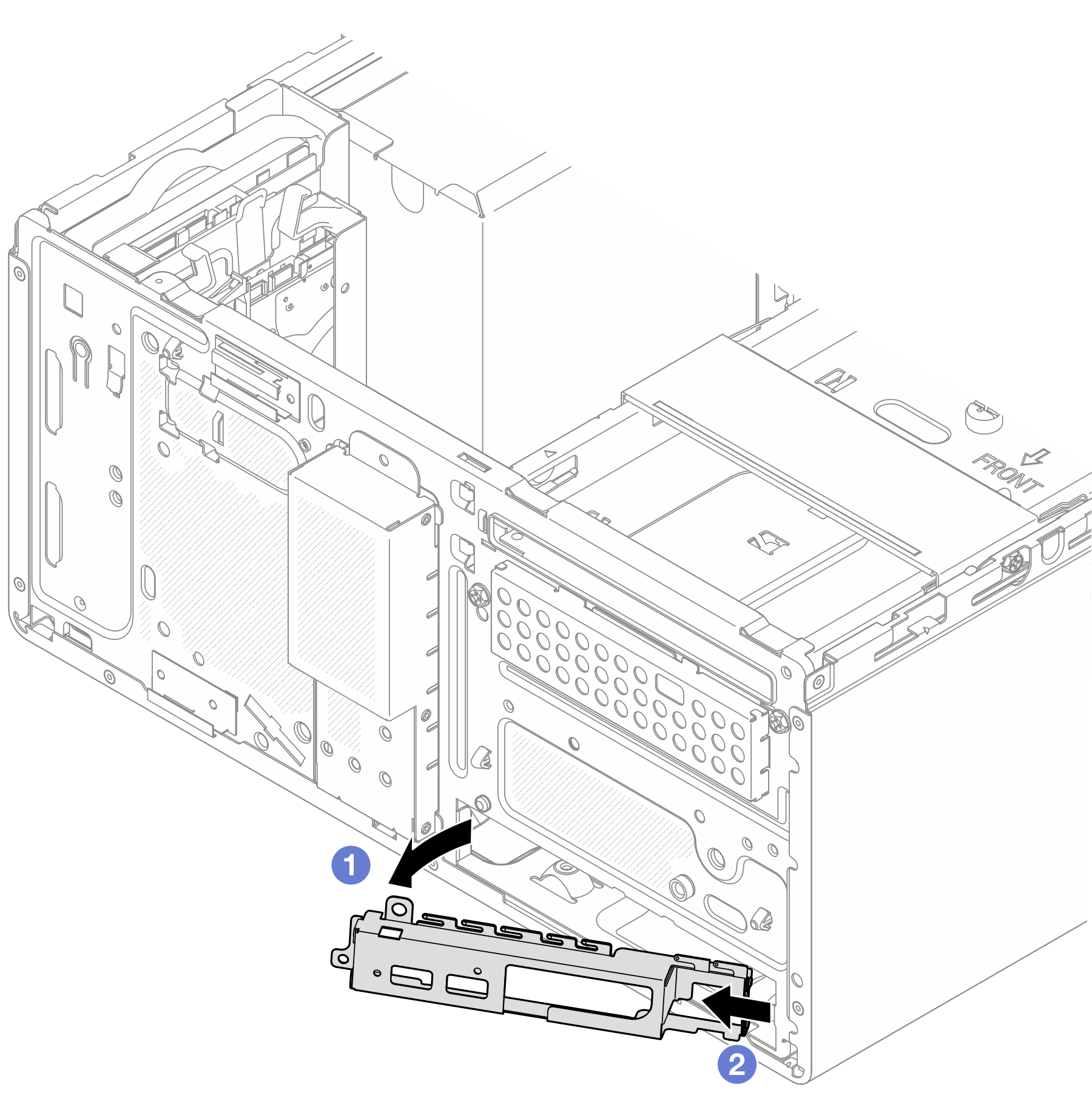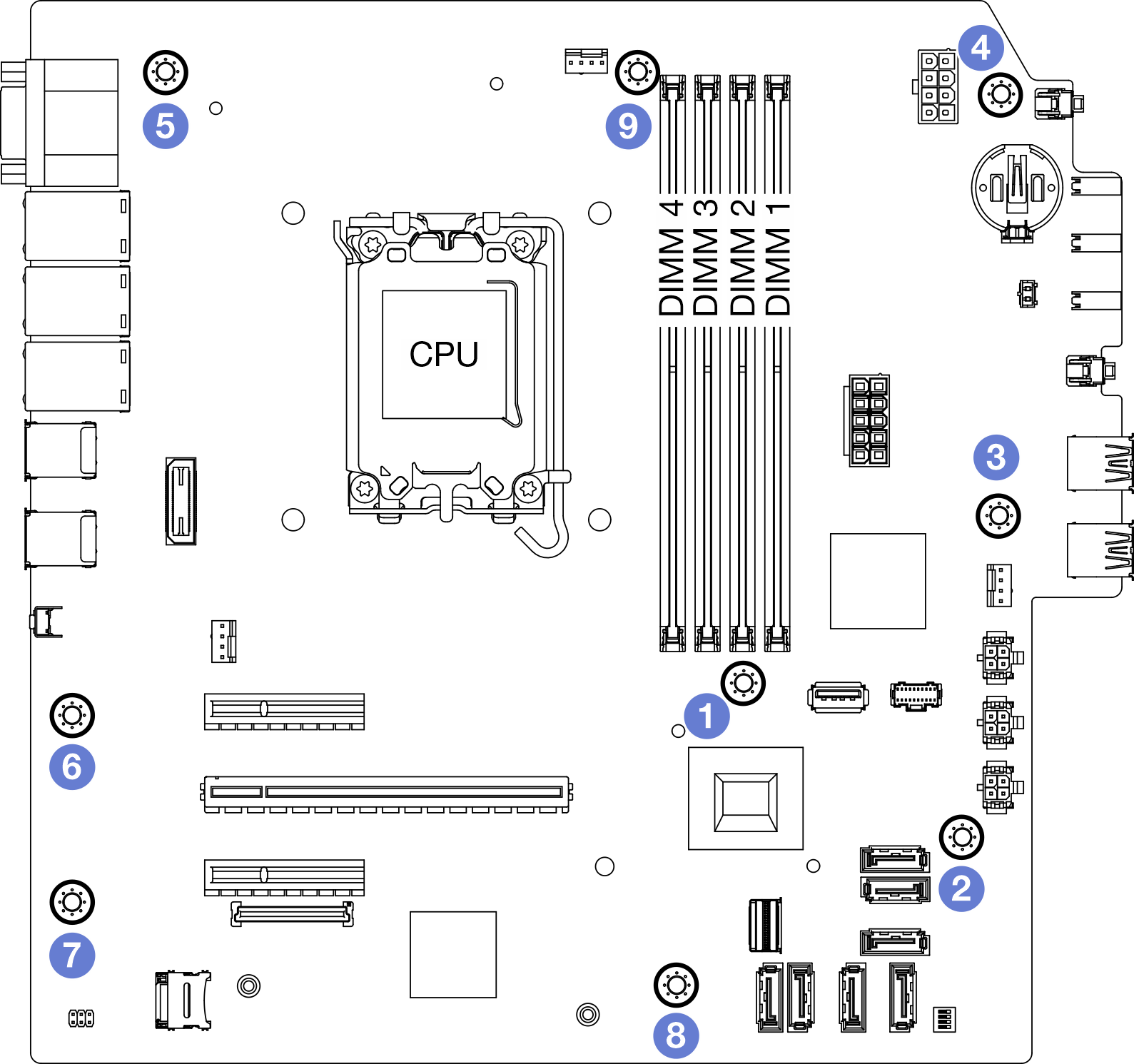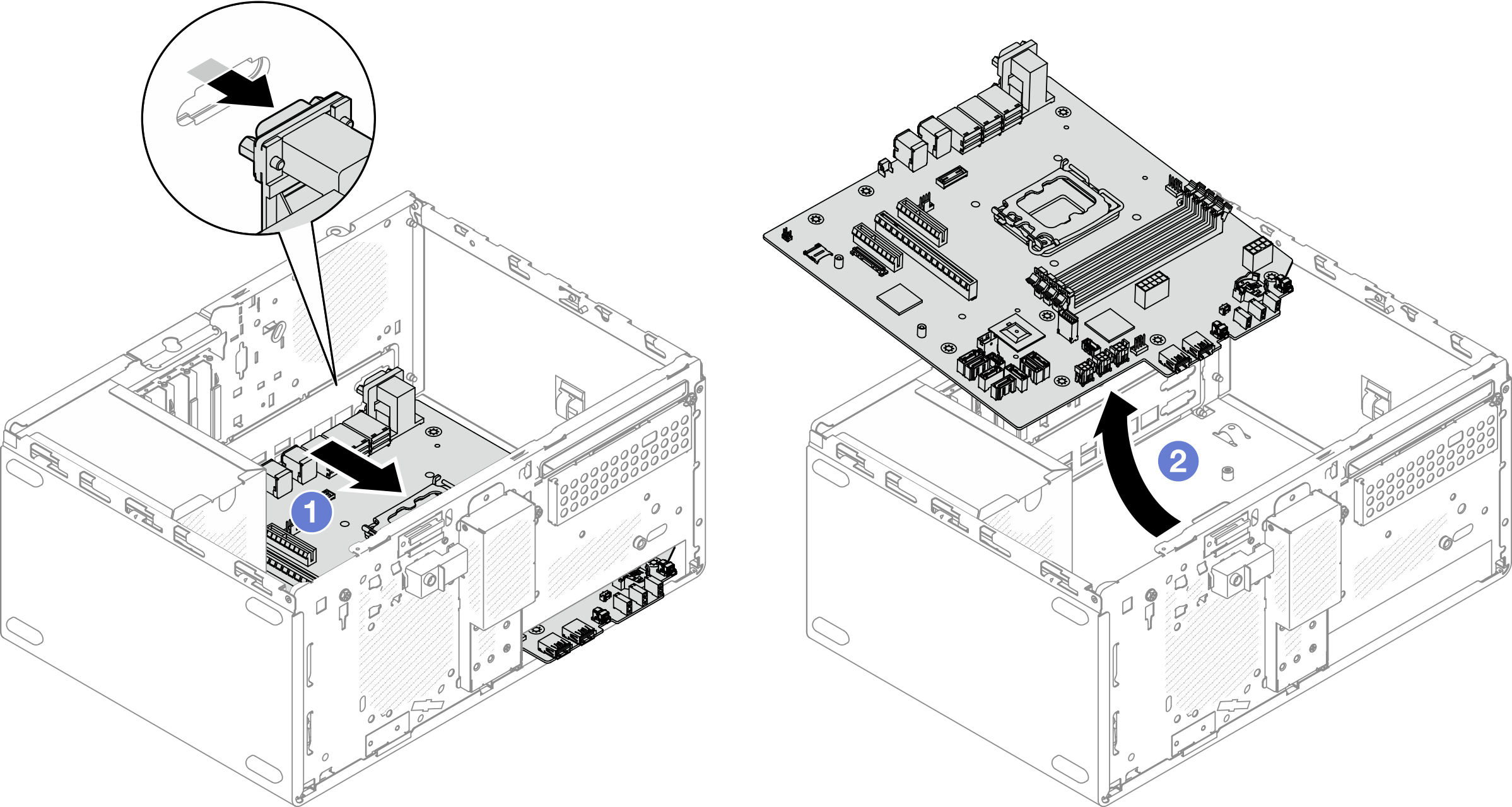ถอดแผงระบบ
ทำตามคำแนะนำในส่วนนี้เพื่อถอดแผงระบบ ขั้นตอนนี้ต้องดำเนินการโดยช่างเทคนิคที่ได้รับการฝึกอบรม
เกี่ยวกับงานนี้
S002
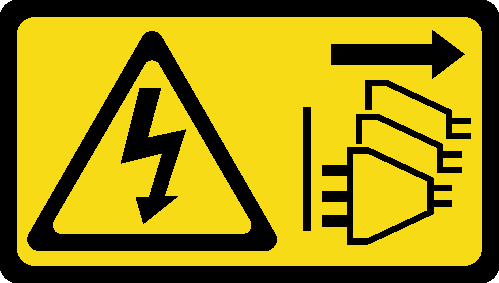
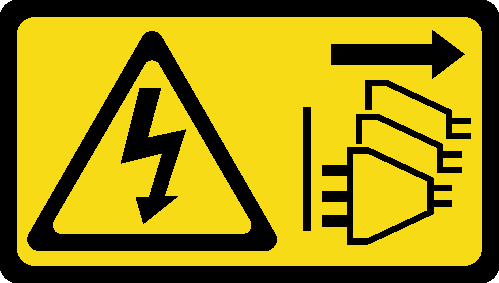
ข้อควรระวัง
ปุ่มควบคุมพลังงานบนอุปกรณ์และสวิตช์เปิดเครื่องบนแหล่งจ่ายไฟไม่ได้ตัดกระแสไฟฟ้าที่จ่ายให้กับอุปกรณ์ อุปกรณ์อาจมีสายไฟมากกว่าหนึ่งเส้น หากต้องการตัดกระแสไฟฟ้าจากอุปกรณ์ โปรดตรวจสอบให้แน่ใจว่าได้ถอดสายไฟทั้งหมดออกจากแหล่งพลังงานแล้ว
สำคัญ
- งานนี้ต้องดําเนินการโดยช่างเทคนิคผู้ผ่านการฝึกอบรมที่ได้รับการรับรองโดย Lenovo Service อย่าพยายามถอดหรือติดตั้งชิ้นส่วนหากไม่ได้รับการฝึกอบรมอย่างเหมาะสมและขาดคุณสมบัติ
- เมื่อถอดโมดูลหน่วยความจำ ให้ติดป้ายหมายเลขช่องเสียบบนโมดูลหน่วยความจำแต่ละโมดูล แล้วถอดโมดูลหน่วยความจำทั้งหมดออกจากแผงระบบ แล้ววางไว้ด้านข้างพื้นผิวที่มีการป้องกันไฟฟ้าสถิต เพื่อรอการติดตั้งกลับ
- เมื่อถอดสาย ให้ทำรายการของสายแต่ละสาย แล้วบันทึกขั้วต่อที่ต่อสายนั้น และใช้บันทึกดังกล่าวเป็นรายการตรวจสอบการเดินสายหลังจากติดตั้แผงระบบใหม่แล้ว
ข้อควรสนใจ
- อ่าน คู่มือการติดตั้ง และ รายการตรวจสอบความปลอดภัย เพื่อให้แน่ใจว่าคุณจะทำงานได้อย่างปลอดภัย
- ปิดเซิร์ฟเวอร์และอุปกรณ์ต่อพ่วง แล้วถอดสายไฟและสายภายนอกทั้งหมดออก ดู ปิดเซิร์ฟเวอร์
- หากเซิร์ฟเวอร์ติดตั้งอยู่ในแร็ค ให้ถอดเซิร์ฟเวอร์ออกจากแร็ค ดู ถอดเซิร์ฟเวอร์ออกจากแร็ค
- ถอดอุปกรณ์ล็อคที่ยึดเซิร์ฟเวอร์ออก เช่น ตัวล็อก Kensington หรือแพ็ดล็อค
- วางเซิร์ฟเวอร์ให้ด้านที่มีฝาครอบหันขึ้น
ขั้นตอน
หลังจากดำเนินการเสร็จ
- หากคุณได้รับคำแนะนำให้ส่งคืนส่วนประกอบหรืออุปกรณ์เสริม ให้ปฏิบัติตามคำแนะนำที่มาพร้อมบรรจุภัณฑ์ทั้งหมด และให้ใช้บรรจุภัณฑ์ใดๆ ที่ส่งมอบให้กับคุณเพื่อการจัดส่งสำคัญก่อนที่จะส่งคืนแผงระบบ ตรวจสอบให้แน่ใจว่า คุณติดตั้งฝาครอบของช่อง CPU จากแผงระบบใหม่ การเปลี่ยนฝาครอบของช่องเสียบ CPU:
ถอดฝาครอบช่องเสียบออกจากส่วนประกอบของช่องเสียบ CPU บนแผงระบบใหม่ และจัดวางให้ถูกต้องเหนือส่วนประกอบของช่องเสียบ CPU บนแผงระบบที่ถอดออก
ค่อยๆ กดขาฝาครอบช่องเสียบเข้าส่วนประกอบของช่องเสียบ CPU โดยกดที่บริเวณขอบด้านบนเพื่อป้องกันไม่ให้เกิดความเสียหายกับพินในซ็อกเก็ต คุณอาจได้ยินเสียงคลิกเมื่อฝาครอบช่องเสียบติดตั้งแน่นดีแล้ว
ตรวจสอบ ว่าฝาครอบช่องเสียบยึดเข้ากับส่วนประกอบของช่องเสียบ CPU แน่นดีแล้ว
หากคุณวางแผนที่จะรีไซเคิลส่วนประกอบ โปรดดู แยกชิ้นส่วนแผงระบบเพื่อนำไปรีไซเคิล
วิดีโอสาธิต
ส่งคำติชม